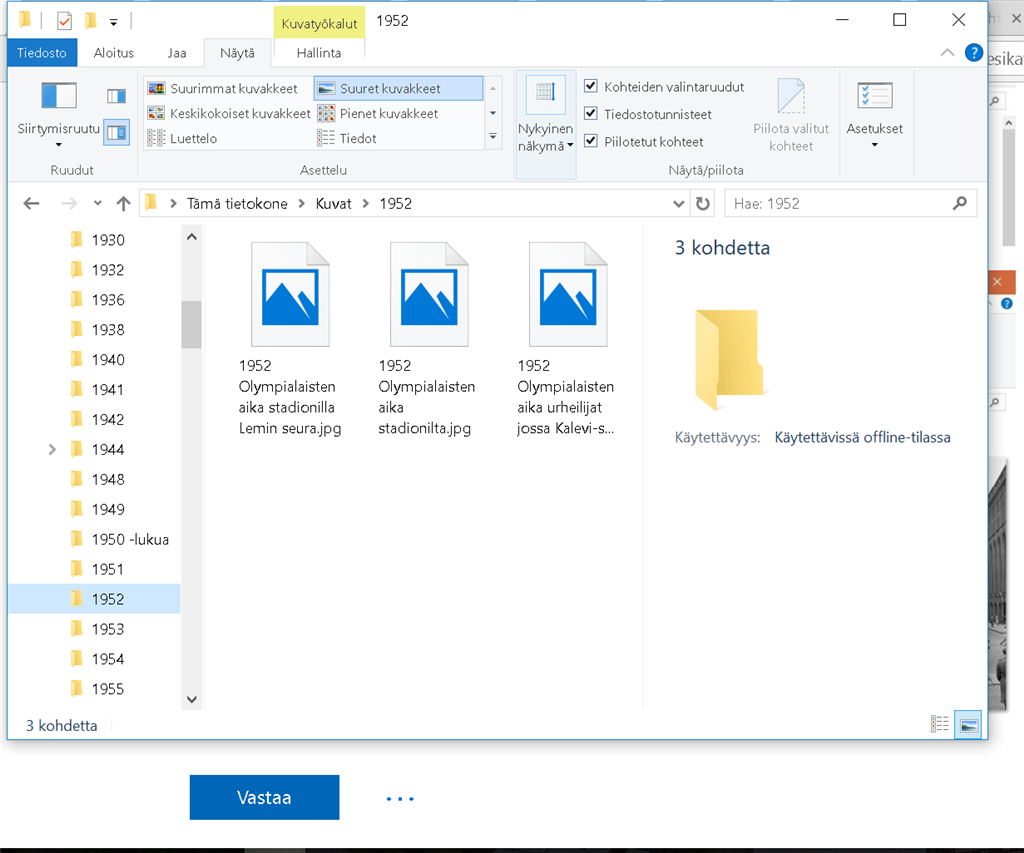
A Windows 10 egyik kényelmi funkciója, hogy a mappákban található képfájlok előnézeti képekkel (miniátűrökkel) jelennek meg, megkönnyítve ezzel a tartalmak gyors átlátását. Azonban egyes frissítések vagy beállítási változtatások következtében előfordulhat, hogy a miniatűrök helyett csak kék ikonokat látunk. Ebben a bejegyzésben bemutatjuk, hogyan állíthatod vissza a képek előnézeti funkcióját a Windows 10 rendszerben.
Mi okozhatja a képek előnézetének eltűnését?
Számos oka lehet annak, hogy a képek előnézete nem jelenik meg a mappákban:
- A mappa beállításai megváltoztak.
- A Windows 10 egyes funkciói hibásan működnek egy frissítést követően.
- A rendszer teljesítménye érdekében a miniatűrök letiltása került előtérbe.
- Valamilyen külső szoftver vagy beállítási hiba korlátozta az előnézeti funkciókat.
A probléma megoldása egyszerű lépésekkel megoldható, és visszaállítható az előnézeti funkció.
Első lépés: A mappa beállításainak ellenőrzése
A leggyakoribb ok, hogy a mappa beállításainál engedélyezve van az ikonok megjelenítése a miniatűrök helyett. Ennek ellenőrzéséhez kövesd az alábbi lépéseket:
- Nyisd meg a *Vezérlőpultot*. Ehhez nyomd meg a Win + S billentyűkombinációt, és írd be a „Vezérlőpult” kifejezést.
- Válaszd a „Megjelenés és személyre szabás” menüpontot, majd kattints a „Fájlkezelő beállításai” opcióra.
- A megjelenő ablakban kattints a „Nézet” fülre.
- Keress rá az „Ikonok mindig jelenjenek meg, miniatűrök soha” beállításra, és győződj meg arról, hogy a mellette lévő pipa nincs bejelölve.
- Kattints az *Alkalmaz* és az *OK* gombra.
Második lépés: A gyorsítótár törlése
A miniatűrök nem megfelelő megjelenése gyakran a gyorsítótár hibás működésére vezethető vissza. A gyorsítótár törléséhez az alábbiakat tedd:
- Nyisd meg a *Futtatás* ablakot a Win + R billentyűkombinációval.
- Írd be a következő parancsot:
cleanmgr, majd nyomd meg az Enter billentyűt. - Válaszd ki a rendszert meghajtót (általában C:), és kattints az *OK* gombra.
- A lemezkarbantartó eszköz megnyitása után jelöld be a „Miniatűrök” opciót, majd kattints az *OK* gombra a gyorsítótár törléséhez.
Harmadik lépés: Vizsgáld át a teljesítménybeállításokat
A Windows 10 alapértelmezett teljesítménybeállításai időnként automatikusan letilthatják a miniatűrök megjelenítését. Ennek ellenőrzéséhez:
- Nyomd meg a Win + S billentyűkombinációt, és keresd meg a „Teljesítmény beállításai” opciót.
- A megjelenő ablakban válaszd a „Teljesítménybeállítások módosítása” lehetőséget.
- A *Teljesítménybeállítások* ablakban kattints a „Speciális” fülre, majd a „Teljesítmény” résznél válaszd a „Beállítások” opciót.
- Győződj meg róla, hogy az „Ikonok helyett miniatűrök megjelenítése” opció be van pipálva.
- Kattints az *Alkalmaz* és az *OK* gombra.
Negyedik lépés: Rendszerfrissítések ellenőrzése
Ha a fenti lépések nem oldják meg a problémát, a Windows Update keretében telepített frissítések okozhatnak hibát. Ennek ellenőrzéséhez:
- Nyisd meg a *Beállítások* alkalmazást (Win + I billentyűkombináció).
- Válaszd a „Frissítés és biztonság” menüpontot.
- Kattints a „Windows Update” lehetőségre, és ellenőrizd, hogy vannak-e elérhető frissítések.
- Telepítsd a frissítéseket, majd indítsd újra a számítógépet.
Összegzés
A Windows 10 rendszerben a képek előnézeti képeinek eltűnése zavaró lehet, de szerencsére több egyszerű megoldás is létezik. A mappa beállításainak ellenőrzésétől a gyorsítótár törléséig ezek az eljárások gyorsan és hatékonyan visszaállítják az előnézeti funkciókat. Ha minden lépést végrehajtottál, a problémának meg kell oldódnia. Ha mégsem, érdemes lehet szakember segítségét kérni, vagy újratelepíteni a rendszert.
Reméljük, hogy ez az útmutató hasznos volt számodra! Ha további kérdéseid vannak, ne habozz megkeresni minket a kommentekben.
